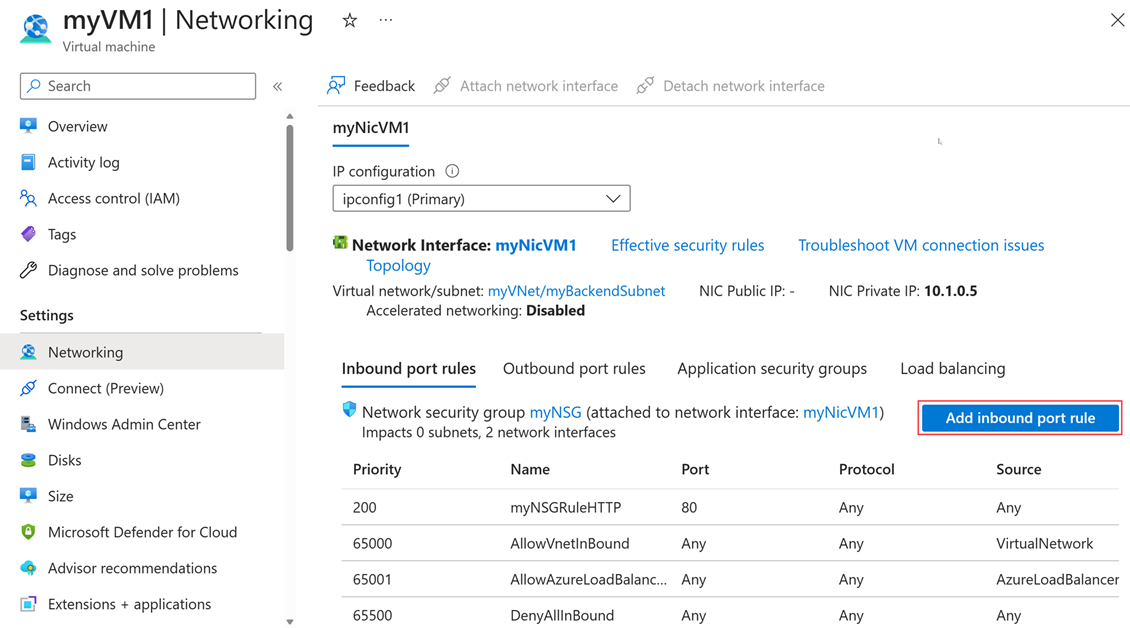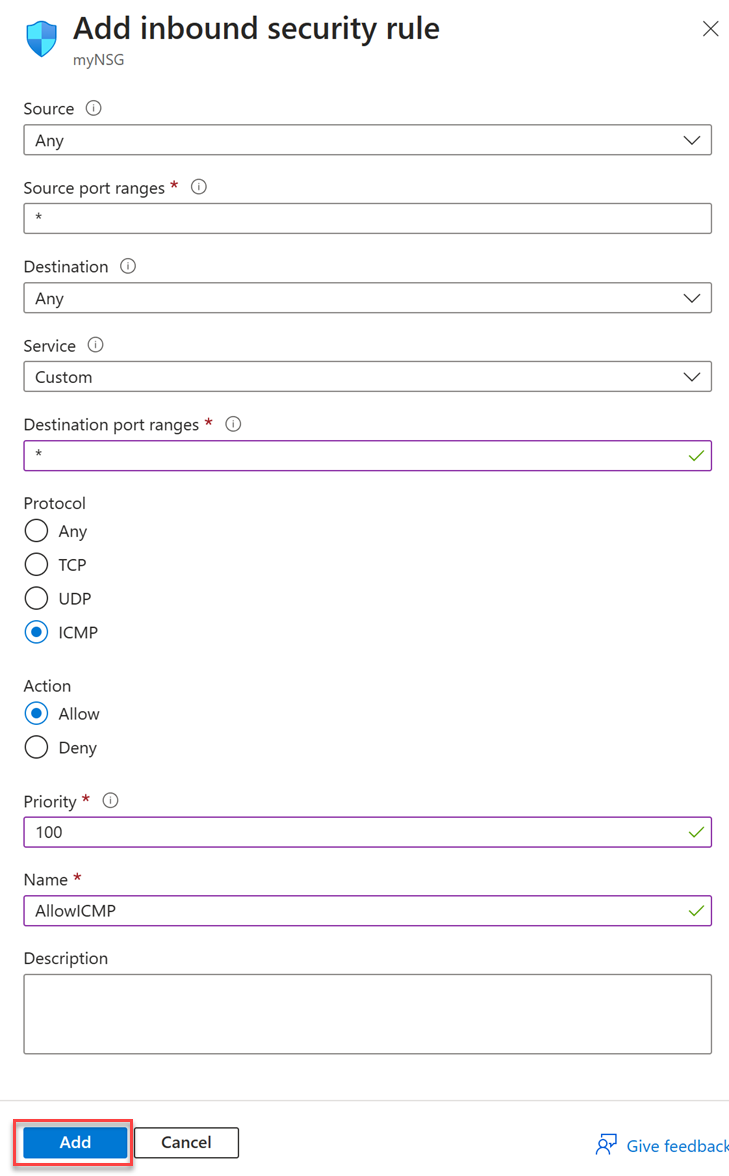Menguji keterjangkauan frontend Azure Public Load Balancer dengan ping dan traceroute
Alamat IPv4 dan IPv6 frontend Azure Load Balancer Publik Standar mendukung keterjangkauan pengujian menggunakan ping dan traceroute. Menguji keterjangkauan frontend load balancer berguna untuk memecahkan masalah konektivitas masuk ke sumber daya Azure. Dalam artikel ini, Anda mempelajari cara menggunakan ping dan traceroute untuk menguji frontend load balancer publik Standar yang ada. Ini dapat diselesaikan dari Azure Virtual Machine atau dari perangkat di luar Azure.
Prasyarat
Akun Azure dengan langganan aktif. Buat akun secara gratis dan akses ke portal Azure.
Load balancer publik standar dengan frontend IPv4 dan IPv6 di langganan Anda. Untuk informasi selengkapnya tentang membuat Azure Load Balancer, lihat Mulai Cepat: Membuat penyeimbang beban publik untuk menyeimbangkan beban mesin virtual menggunakan portal Microsoft Azure.
Mesin Virtual Azure dengan alamat IP publik yang ditetapkan ke antarmuka jaringannya. Untuk informasi selengkapnya tentang membuat mesin virtual dengan IP publik, lihat Mulai cepat: Membuat mesin virtual Windows di portal Azure.
Catatan
Menguji konektivitas masuk ke frontend Azure Load Balancer hanya didukung untuk load balancer publik. Menguji konektivitas masuk ke frontend load balancer internal tidak didukung.
Pengujian dari perangkat di luar Azure
Bagian ini menjelaskan keterjangkauan pengujian frontend load balancer standar dari perangkat Windows di luar Azure.
Menguji frontend load balancer
Pilih ping atau traceroute untuk menguji keterjangkauan frontend load balancer standar dari perangkat di luar Azure.
Ikuti langkah-langkah ini untuk menguji keterjangkauan frontend load balancer publik standar menggunakan ping dari perangkat Windows di luar Azure:
- Dari perangkat Windows Anda, buka taskbar Pencarian dan masukkan
cmd. Pilih Prompt Perintah. - Di prompt perintah, ketik perintah berikut:
ping <Input your load balancer public IP address>
- Tinjau output ping.
Pengujian dari Azure Virtual Machine
Bagian ini menjelaskan cara menguji keterjangkauan frontend load balancer publik standar dari Azure Virtual Machine. Pertama, Anda membuat aturan Network Security Group (NSG) masuk pada komputer virtual untuk memungkinkan lalu lintas ICMP. Kemudian, Anda menguji keterjangkauan frontend load balancer dari komputer virtual dengan ping atau traceroute.
Mengonfigurasi aturan NSG masuk
Masuk ke portal Microsoft Azure.
Di bilah Pencarian di bagian atas portal, masukkan Komputer virtual dan pilih Komputer virtual.
Di Komputer virtual, pilih komputer virtual Anda dari daftar.
Di menu komputer virtual, pilih Jaringan lalu pilih Tambahkan aturan port masuk.
Di Tambahkan aturan keamanan masuk, masukkan atau pilih informasi berikut ini:
Pengaturan Nilai Sumber Masukkan Apa Pun Source port ranges Masukkan * Tujuan Masukkan Apa Pun Layanan Kustom Ender Rentang port tujuan Masukkan * Protokol Pilih ICMP Perbuatan Pilih Izinkan Prioritas Masukkan 100 atau prioritas yang Anda pilih. Nama Masukkan AllowICMP atau nama yang Anda pilih Keterangan Biarkan kosong atau masukkan deskripsi Pilih Tambahkan.
Sambungkan ke komputer virtual
Bagian ini menjelaskan keterjangkauan pengujian frontend load balancer standar dari Windows Virtual Machine di Azure.
- Kembali ke Gambaran Umum di menu komputer virtual dan pilih Koneksi.
- Masuk ke komputer virtual Anda menggunakan RDP, SSH, atau Bastion.
Menguji frontend load balancer
Pilih ping atau traceroute untuk menguji keterjangkauan frontend load balancer publik standar dari Azure Virtual Machine.
Ikuti langkah-langkah ini untuk menguji keterjangkauan frontend load balancer publik standar menggunakan ping dari komputer virtual Windows:
- Dari perangkat Windows Anda, buka taskbar Pencarian dan masukkan
cmd. Pilih Prompt Perintah. - Di prompt perintah, ketik perintah berikut:
ping <Input your load balancer public IP address>
- Tinjau output ping.
Balasan yang diharapkan dengan ping
Berdasarkan status pemeriksaan kesehatan instans backend Anda saat ini, Anda menerima balasan yang berbeda saat menguji frontend Load Balancer dengan ping. Tinjau skenario berikut untuk balasan yang diharapkan:
| Skenario | Balasan yang diharapkan |
|---|---|
| Semua instans backend diselimuti DOWN | Host tujuan tidak dapat dijangkau |
| Semua instans backend dimatikan | Tidak responsif: Waktu permintaan habis |
| Setidaknya 1 instans backend diselimuti UP | Balasan gema yang berhasil |
| Tidak ada instans backend di belakang Load Balancer/Tidak ada aturan penyeimbangan beban yang terkait | Tidak responsif: Waktu permintaan habis |
Pertimbangan penggunaan
- Ping ICMP tidak dapat dinonaktifkan dan diizinkan secara default pada Load Balancer Publik Standar.
- Ping ICMP dengan ukuran paket yang lebih besar dari 64 byte akan dihilangkan, yang menyebabkan batas waktu.
- Ping ICMP keluar tidak didukung pada Load Balancer.
Catatan
Permintaan ping ICMP tidak dikirim ke instans backend; ditangani oleh Load Balancer.
Langkah berikutnya
- Untuk memecahkan masalah load balancer, lihat Memecahkan masalah Azure Load Balancer.
- Pelajari cara Mengelola aturan untuk Azure Load Balancer menggunakan portal Azure.
Saran dan Komentar
Segera hadir: Sepanjang tahun 2024 kami akan menghentikan penggunaan GitHub Issues sebagai mekanisme umpan balik untuk konten dan menggantinya dengan sistem umpan balik baru. Untuk mengetahui informasi selengkapnya, lihat: https://aka.ms/ContentUserFeedback.
Kirim dan lihat umpan balik untuk